Fereastra Filtre de imagine speciale
Puteţi să îmbunătăţiţi imaginile utilizând filtrele speciale.
Afişaţi fereastra Filtre de imagine speciale (Special Image Filters) utilizând una din următoarele operaţii.
- Selectaţi imaginile în uz din zona Editare a ecranului de editare a elementelor, apoi faceţi clic pe Filtre speciale (Special Filters) din partea de jos a ecranului
- Selectaţi una sau mai multe imagini din Viz. zi (Day View) a vizualizării Calendar, afişajul extins al vizualizării Eveniment (Event), afişajul extins al vizualizării Persoane (People), vizualizarea Persoane neînregistrate (Unregistered People) sau vizualizarea folder, apoi faceţi clic pe Filtre speciale (Special Filters) din partea de jos a ecranului
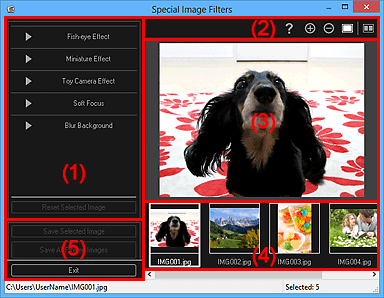
- (1) Zona efecte imagine
- (2) Butoane de operare pentru examinare
- (3) Zona de examinare
- (4) Zona imaginilor selectate
- (5) Butoane de operare
(1) Zona efecte imagine
 Notă
Notă
- Opţiunile OK şi Revocare (Cancel) apar numai când este selectată una din opţiunile Efect Ochi de peşte (Fish-eye Effect), Efect miniatură (Miniature Effect) sau Estompare fundal (Blur Background).
- Efect Ochi de peşte (Fish-eye Effect)
-
Puteţi să îmbunătăţiţi o imagine pentru a o face să apară ca o fotografie făcută printr-o lentilă ochi de peşte, concentrându-se pe punctul selectat.
Puteţi să reglaţi nivelul de îmbunătăţire utilizând cursorul.
- Efect miniatură (Miniature Effect)
-
Puteţi să îmbunătăţiţi o imagine pentru a o face să apară ca o fotografie a unui model miniatural (dioramă).
Puteţi să reglaţi dimensiunea cadrului alb (zonă care nu va fi estompată) utilizând un cursor.
- Ef. ap. foto jucărie (Toy Camera Effect)
-
Puteţi să îmbunătăţiţi o imagine pentru a o face să apară ca o fotografie veche, făcută cu o cameră simplă.
Îmbunătăţirea este aplicată ca să puteţi deplasa cursorul pentru a regla nivelul de efect.
- Focalizare atenuată (Soft Focus)
-
Puteţi să îmbunătăţi întreaga imagine pentru a atenua focalizarea.
Îmbunătăţirea este aplicată ca să puteţi deplasa cursorul pentru a regla nivelul de efect.
- Estompare fundal (Blur Background)
-
Puteţi să estompaţi zona în exteriorul selecţiei.
Puteţi să reglaţi nivelul de îmbunătăţire utilizând cursorul.
- OK
- Aplică îmbunătăţirea specificată la imaginea selectată.
- Revocare (Cancel)
- Revocă ultima îmbunătăţire aplicată.
- Resetare imagine selectată (Reset Selected Image)
- Restaurează imaginea îmbunătăţită la starea originală neîmbunătăţită.
(2) Butoane de operare pentru examinare
 Notă
Notă
 (Detectarea conturului şi selectarea zonei) şi
(Detectarea conturului şi selectarea zonei) şi  (Revocare zonă selectată) apar numai când se selectează Estompare fundal (Blur Background).
(Revocare zonă selectată) apar numai când se selectează Estompare fundal (Blur Background).
 (Detectarea conturului şi selectarea zonei)
(Detectarea conturului şi selectarea zonei)- Puteţi să specificaţi zona care nu va fi estompată. Conturul este detectat automat.
 (Revocare zonă selectată)
(Revocare zonă selectată)- Şterge zona selectată.
 (Ajutor)
(Ajutor)- Deschide ghidul.

 (Mărire)/(Micşorare)
(Mărire)/(Micşorare)- Măreşte sau reduce examinarea cu fiecare clic.
 (Vizualizare imagine completă)
(Vizualizare imagine completă)- Potriveşte examinarea la dimensiunea zonei.
 (Ecran afişare comparare )
(Ecran afişare comparare )-
Afişează fereastra Comparare imagini (Compare Images) în care puteţi compara imaginile înainte şi după îmbunătăţire.
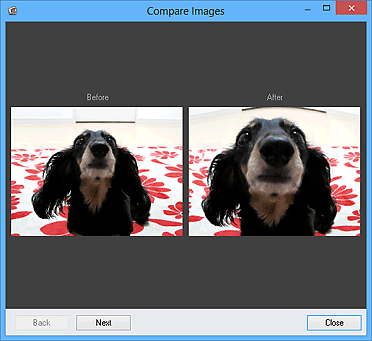
- Înainte (Before)
- Înainte de îmbunătăţire apare imaginea.
- După (After)
- După îmbunătăţire apare imaginea.
- Înapoi (Back)/Următor (Next)
-
Comută la imaginea anterioară/următoare.
Comutarea nu este disponibilă când este selectată o imagine.
- Închidere (Close)
- Închide fereastra Comparare imagini (Compare Images).
(3) Zona de examinare
Afişează examinarea pentru imaginea care a fost îmbunătăţită.
Marcajul  (Îmbunătăţire) apare pe imaginile îmbunătăţite.
(Îmbunătăţire) apare pe imaginile îmbunătăţite.
(4) Zona imaginilor selectate
Afişează miniaturile din imagini când mai multe imagini au fost selectate la afişarea ferestrei Filtre de imagine speciale (Special Image Filters).
Această zonă nu apare când o imagine a fost selectată la afişarea ferestrei Filtre speciale (Special Filters).
Marcajul  (Îmbunătăţire) apare pe imaginile îmbunătăţite.
(Îmbunătăţire) apare pe imaginile îmbunătăţite.
 Notă
Notă
- Această zonă nu apare când mai multe imagini au fost selectate în ecranul de editare a elementelor la afişarea ferestrei Filtre de imagine speciale (Special Image Filters); apare numai examinarea ultimei imagini selectate.
(5) Butoane de operare
- Salvare imagine selectată (Save Selected Image)
- Afişează caseta de dialog Salvare (Save) din care puteţi să salvaţi imaginea îmbunătăţită, afişată în zona Examinare.
- Salv. globală imag. filtrate (Save All Filtered Images)
- Afişează caseta de dialog Salvare (Save) din care puteţi să salvaţi toate imaginile îmbunătăţite din zona Imagini selectate.
- Ieşire (Exit)
- Închide fereastra Filtre de imagine speciale (Special Image Filters).

